Kun haluat nauttia Amazon Prime -televisio-ohjelmista ja -sarjoista suurella näytöllä varustetulla laitteella, iPad on täydellinen valinta, ja se yhdistää siirrettävyyden suureen näyttökokoon. Sinun on kuitenkin varmistettava, että iPadisi on yhteydessä Internetiin, mikä käy ilmi, kun olet lentokoneessa tai kenttäretkellä ilman Internetiä. Joten voitko lataa Amazon Prime -elokuvia iPadiin katsomaan offline-tilassa?
Tietysti voit! Virallisen sovelluksen avulla voit helposti ladata Amazon Prime -elokuvia iPadille riippumatta siitä, onko kyseessä vuokrattu tai ostettu elokuvia tai Prime Video -jäsenyyteen kuuluvia nimikkeitä. Tässä on lopullinen opas tämän tavoitteen saavuttamiseen. Rokkaa ja rollaa!
📢 Note:
Varmista, että laitteesi on käynnissä iPadOS 15.0 tai uudempi versio varmistaaksesi yhteensopivuuden ja pääsyn tarvittaviin ominaisuuksiin Amazon Prime -sovelluksessa.
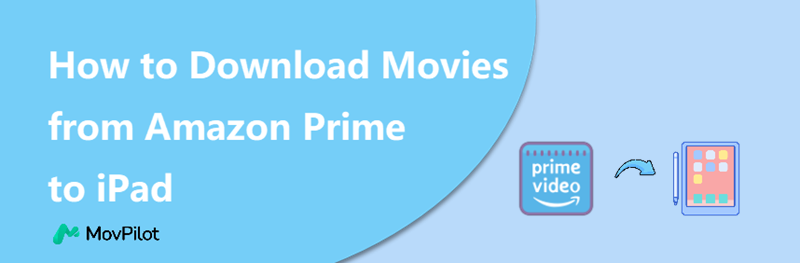
👉 You May Like:
Osa 1. Lataa Streaming Amazon Prime Movies iPadiin
Jos olet Prime Video -jäsenyys, voit katsoa kaikki videot, jotka on merkitty "Sisältyy Primean". Tietosivulla näkyy, onko sisältö ladattavissa. Voit hankkia ne videot, jotka eivät ole ladattavissa, vuokraamalla tai ostamalla ne ja lataamalla ne sitten iPadiisi.
Noudata alla olevia ohjeita niiden videoiden kohdalla, jotka ovat ladattavissa.
Vaihe 1. Napauta elokuvaa, jossa on merkintä "Sisältyy Primean", tai hae suoraan haluamaasi elokuvaa.
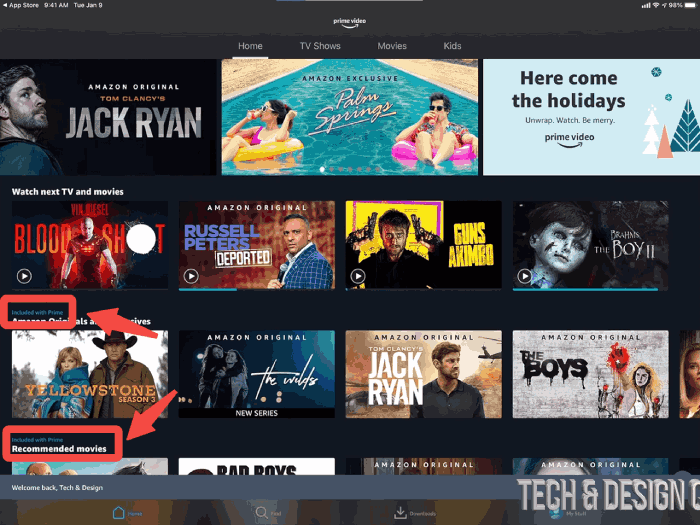
Vaihe 2. Valitse ladattavan elokuvan resoluutio. Napsauta tässä nähdäksesi eri resoluutioiden käyttämän tallennustilan.
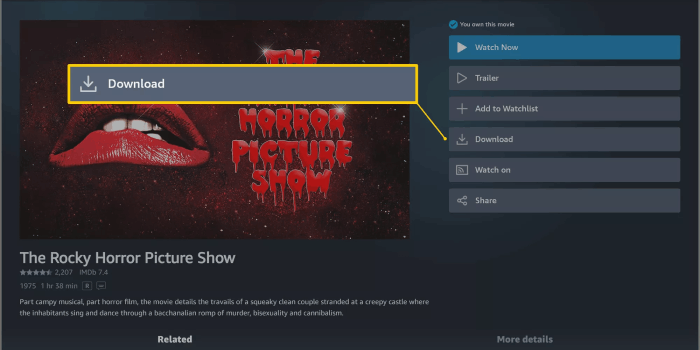
Voit sitten katsella ladattuja huippuelokuvia kohdassa "Lataukset", joka on "Omat jutut" -kohdan vasemmalla puolella. Voit katsoa lataamasi videot 30 päivän sisällä niiden lataamisesta, ja kun aloitat, sinulla on yleensä 48 tuntia aikaa katsoa ne.
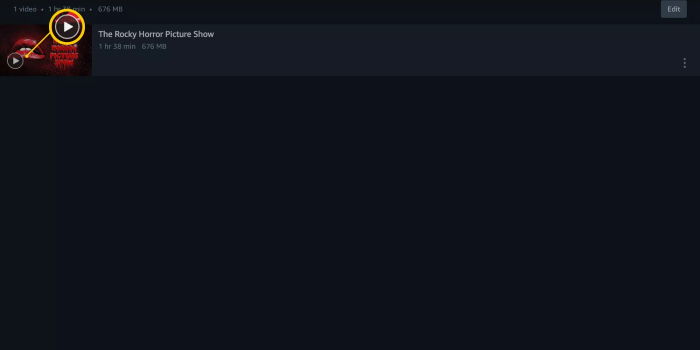
Osa 2. Lataa vuokrattuja/ostettuja Amazon-elokuvia iPadiin
Ennen Amazon Primen vuokraelokuvien lataaminen tai ostanut sisältöä, varmista, että olet ostanut tai vuokrannut haluamasi elokuvan. Voit käyttää niitä siirtymällä kohtaan "Omat jutut", joka sijaitsee Prime Videon oikeassa alakulmassa.
💡 Note:
- Huomaa, että voit ladata vuokratun Amazon-elokuvan vain kerran 30 päivän voimassaoloajan kuluessa maksusta. Kun lataat sen paikallisesti, sinulla on 48 tuntia aikaa katsoa se. Ole varovainen valitaksesi oikean ajankohdan sen lataamiseen, jos huomaat sen olevan vanhentunut ja sinun on vuokrattava se uudelleen, kun haluat katsoa sen.
- Yllä olevat rajoitukset eivät sido videoita, jotka on ostettu korkeammalla hinnalla.
Tässä on opetusohjelma näiden elokuvien lataamiseen:
Vaihe 1. Napauta "Omat jutut" ja näet kaikki ostamasi tai vuokraamasi elokuvat.
Vaihe 2. Napauta elokuvia, jotka haluat ladata, ja sitten elokuvien tietosivu tulee näkyviin.
Vaihe 3. Napauta "Lataa" -painiketta. Voit valita ladattavan elokuvan resoluution. Varmista, että olet varannut iPadille sopivan tallennustilan ennen lataamista.
-
Paras: 1 tunti videota kuluttaa noin 6,84 Gt tallennustilaa.
-
Parempi: 1 tunti videota kuluttaa noin 1,40 Gt tallennustilaa.
-
Hyvä: 1 tunti videota kuluttaa noin 0,38 Gt tallennustilaa.
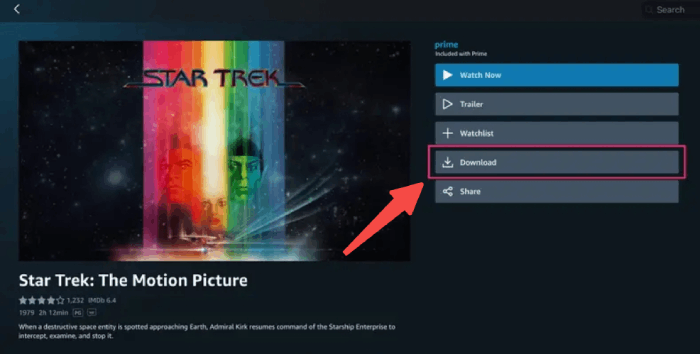
Kun lataus on valmis, voit katsella näitä elokuvia "Lataukset"-kohdassa, joka sijaitsee "Omat jutut" -kohdan vasemmalla puolella. Vuokratut elokuvat vanhenevat 48 tunnin kuluttua niiden katselun aloittamisesta, kun taas ostamasi elokuvat tallennetaan pysyvästi iOS-laitteellesi.
Osa 3. Lataa Amazon Prime Movies iPadiin ilmaisena MP4-muodossa
Kuten aiemmin mainittiin, Amazon Prime -sovelluksesta ladatuilla elokuvilla on aikarajat, kun aloitat niiden katselun, ja sinun on ostettava ne, jotta Amazon Prime -elokuvat säilyvät pysyvästi. Vaihtoehtoinen ratkaisu on kuitenkin saatavilla: lataa kaikki Amazon Prime -videot jatkaaksesi ikuisesti ammattimaisen kolmannen osapuolen latausohjelman käyttämistä helposti.
Hanki Amazon Prime -elokuvat tietokoneelle
Tarvitsemasi työkalu on MovPilot Amazon Prime Video Downloader. Sen avulla voit ladata kaikki ilmaiset elokuvat, vaikka tililläsi ei olisi Prime- tai Prime Video -jäsenyystilausta. Lisäksi lataukset tallennetaan MP4/MKV-tiedostoina, jotka säilytetään alkuperäisellä laadulla, ääniraidoilla ja tekstityksillä. Sen jälkeen voit siirtää ne iPadiin, iPhoneen tai mihin tahansa muuhun mobiililaitteeseen nauttiaksesi offline-tilassa ilman Wi-Fi-yhteyttä.
📢 Disclaimer:
Tämä opetusohjelma on tarkoitettu vain koulutustarkoituksiin. On ehdottomasti kiellettyä kopioida ja jakaa tallennettuja Amazon Prime -videotiedostoja kaupalliseen käyttöön.
- Lataa ja käynnistä MovPilot Amazon Prime Video Downloader, valitse alueesi ja kirjaudu sisään Amazon-tilillesi.
- Etsi haluamasi Prime-elokuvat kirjoittamalla avainsanoja tai liittämällä URL-osoite suoraan hakupalkkiin.
- 3. Aloita lataus painamalla latauspainiketta.

Siirrä Amazon Prime Movies iPadiin
Jos sinä käytä Mac-laitteita Amazon-videoiden lataamiseen, käytä vain AirDropia elokuvan siirtämiseen seuraavilla vaiheilla:
-
Napsauta tiedostoa hiiren kakkospainikkeella.
-
Napsauta "Jaa" ja sitten "AirDrop".
-
Valitse iPadisi ponnahdussivulta.
-
Odota, että siirto on valmis.
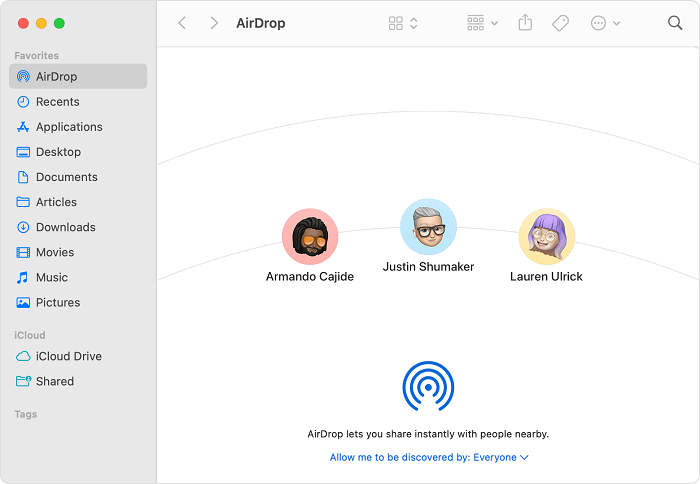
Jos lataat Amazon Prime -elokuvia Windows-tietokoneisiin, tarvitset iTunesin apua:
-
Lataa iTunes-sovellus osoitteesta Microsoftin kauppa tai apple.com.
-
Liitä iPad tietokoneeseen, napsauta sitten "iPad-kuvaketta" ja napsauta "Elokuvat" .
-
Paina "Win + E" avataksesi Windowsin Resurssienhallinnan, etsi ja valitse elokuva ja napsauta "Avaa". Odota sitten, että siirto on valmis.
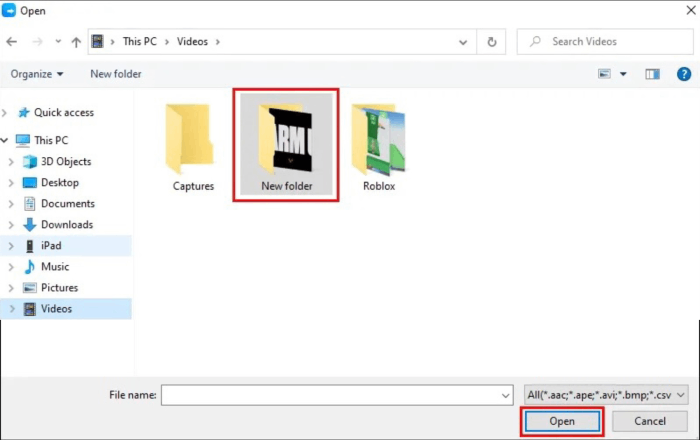
Johtopäätös
Amazon antaa sinun vuokrata, ostaa ja tilata Amazon Primen saadaksesi pääsyn premium-elokuviin ja -ohjelmiin. Yllä oleva opetusohjelma selittää, kuinka voit ladata Amazon Prime -elokuvia iPadiin/iPhoneen offline-katselua varten. Mutta edellä esitettyjen rajojen mukaan käyttämällä MovPilot Amazon Video Downloader elokuvien lataaminen tietokoneellesi ja niiden siirtäminen iPadiin on parempi vaihtoehto.
MovPilot Amazon Prime Video Downloader
Lataa Amazon Prime -elokuvat ja -ohjelmat katsoaksesi offline-tilassa helposti!






